
¿Cómo se pueden sincronizar archivos entre dispositivos iOS con iCloud?

Cuando perdió sus contactos y mensajes importantes de su iPhone debido a una eliminación errónea, es posible que se arrepienta si tenía una copia de seguridad de los archivos de su iPhone; cuando perdiste tus preciosas fotos de tu iPad tomadas en una ocasión especial como tu ceremonia de graduación, probablemente desees haber hecho una copia de seguridad de todos estos archivos perdidos; cuando quieras disfrutar de las letras de las canciones guardadas en tu iPod, solo para descubrir que todos los archivos ya se han perdido, puedes decir "¡si tan solo hubiera hecho una copia de seguridad!". Todos los arrepentimientos muestran la importancia de sincronizar iOS dispositivos con iCloud.
Perder archivos vitales de repente es en realidad como una pesadilla, ¿verdad? Para aquellas víctimas que sufren pérdidas de datos, puede probar este Coolmuster iOS Rescuer (versiónWindows y versión Mac) para recuperar los archivos perdidos de su dispositivo con un solo clic, como el iPhone dañado por el agua. Para esos sobrevivientes, tiene todas las razones válidas para hacer una copia de seguridad de los archivos importantes en su iDevice, o de lo contrario, es posible que le ocurran eventos tan desafortunados. En este pasaje, aprenderá cómo sincronizar iOS dispositivos con iCloud con un solo clic, ¡tomando el iPhone como ejemplo!
Artículos relacionados con iCloud que te pueden interesar:
¿Cómo aprovechar al máximo el uso compartido de fotos de iCloud?
¿Quieres cambiar tu cuenta de iCloud? ¡Haz clic aquí!
Paso 1. Abre tu iPhone y ve a la pestaña Configuración .
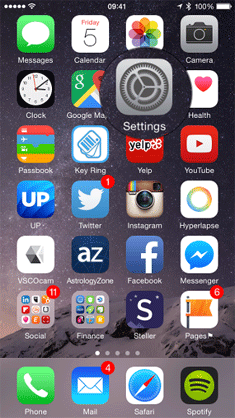
Paso 2. Después de ingresar a la pestaña Configuración , desplácese hacia abajo hasta que vea la opción iCloud y haga clic en ella.
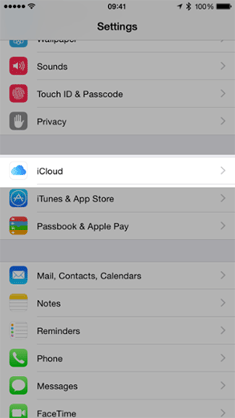
Paso 3. Ahora ingrese su ID de Apple y contraseña, que es el mismo correo electrónico / contraseña que usa para comprar aplicaciones y / o canciones en iTunes y App Store. A continuación, haga clic en Iniciar sesión para continuar.
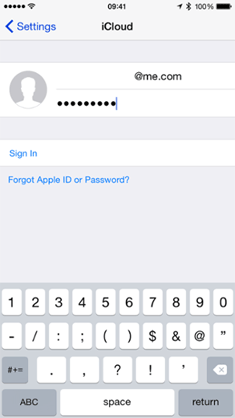
Paso 4. A continuación, verá la siguiente interfaz. Fusionar significa que tu contenido (contactos, eventos de calendario, marcadores, etc.) tanto de tu cuenta de iCloud como de tu dispositivo iOS intercambiará información. Y se le sugiere que elija la opción Fusionar .
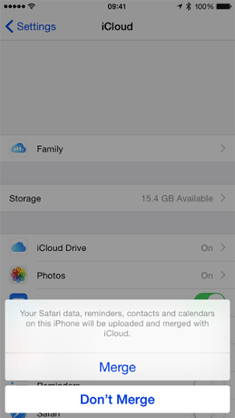
Paso 5. Ahora, verá la siguiente ventana emergente. Debe elegir la opción Aceptar para habilitar la función Buscar mi iPhone / iPad en el dispositivo, que le permite iniciar sesión en cualquier dispositivo o computadora iOS y localizar, bloquear, borrar de forma remota y enviar un mensaje a su dispositivo iOS .
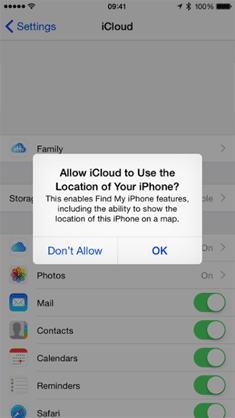
Paso 6. Después de eso, debe configurar un correo electrónico @icloud.com cuando se le solicite o, de lo contrario, esta función de sincronización de notas no se activará de forma predeterminada.
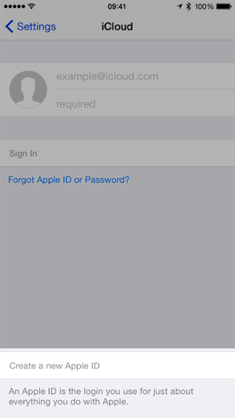
Paso 7. En este paso, debe volver a Configuración y luego elegir Almacenamiento y copia de seguridad. Haga clic en la copia de seguridad de iCloud para activar el botón.
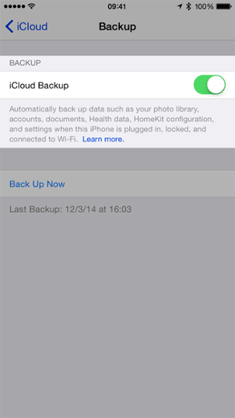
Paso 8. Finalmente, verá la siguiente ventana emergente. Simplemente haga clic en la opción Aceptar para comenzar el proceso de copia de seguridad de iCloud.
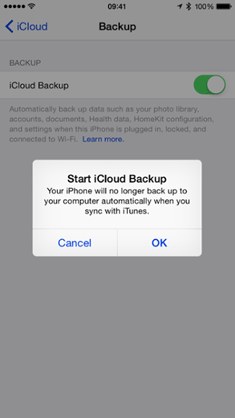
Escribe al final:
Después de eso, solo necesita esperar a que se complete el proceso. Pero una cosa que debe saber sobre iCloud es que ofrece solo 5 GB de almacenamiento gratuito a todos los usuarios de iPhone / iPad / iPod. No es suficiente, ¿verdad? Bueno, puede elegir la mejor alternativa a iCloud para hacer copias de seguridad de iPhone / iPad / iPod. Esta Coolmuster iOS Assistant le permite transferir todo desde su dispositivo a la computadora sin las limitaciones de capacidad de almacenamiento. Además, este software es compatible con todo tipo de archivos guardados en su dispositivo, que también es el punto débil subyacente dentro de iCloud. A continuación se muestran las versiones de prueba gratuitas para usuarios Windows y Mac, ¡puede descargar la correcta y probarlo usted mismo!
Artículos relacionados:
¿Cómo hacer una copia de seguridad del iPhone sin iTunes? Las 3 formas principales
¿Cómo reparar errores de iTunes y iPhone?
¿Cómo puedo administrar el iPhone sin iTunes?





